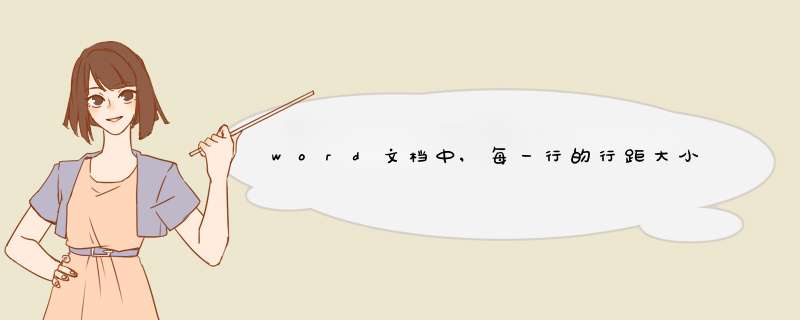
一是在右键快捷菜单中,有行距的调整;二是在格式工具栏里,有一个快捷调整行距的下拉图标。可选的有成倍的行距,也可以自己设定固定值,默认的固定值是以磅数为单位,五号字行距是12磅。
在选项设定中设置行距,是在“文件-页面设置-文档网格-行”里设置。默认的a4纸是44行,行距为1585磅,一页可设1-48行,磅数和行数也有关。你可以百度一下单倍行距的定义。要调整表格里的文字行间距,你会发现,右键菜单里是没有段落的选项的。
1、选中表格中的文字,菜单栏里,工具,段落,行间距,数值自己调整了
2、在快捷菜单栏里,居中、左右对其的附近,有个行距的图标,选中要调整的部分,用这个也可以
原因:虽然设置了相同的“单倍行距”,但可能某些段落的段前与段后间距不同,导致行间距不同。
解决方法:
1、首先打开Word,可以看到页面中输入的文字内容的间距是不同的。
2、选中所有的文字内容并点击鼠标右键,选择其中的“段落”选项。
3、然后在打开的设置对话框中将“段前和段后”的间距都设置为“0行”,将行距设置为“单倍行距”。
4、点击确定按钮即可将选中的文字内容的行间距都设置为相同的了。
欢迎分享,转载请注明来源:内存溢出

 微信扫一扫
微信扫一扫
 支付宝扫一扫
支付宝扫一扫
评论列表(0条)